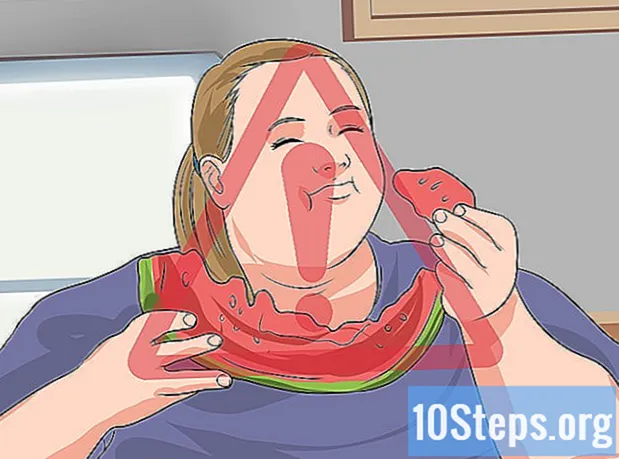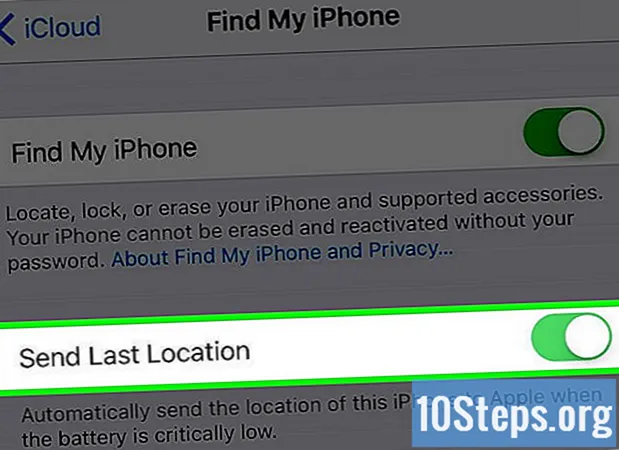Συγγραφέας:
Randy Alexander
Ημερομηνία Δημιουργίας:
23 Απρίλιος 2021
Ημερομηνία Ενημέρωσης:
14 Ενδέχεται 2024

Περιεχόμενο
Σε αυτό το άρθρο: Χρησιμοποιώντας το Flipagram Χρησιμοποιώντας Pic Music στο iPhone ή το iPad
Θέλετε να προσθέσετε μουσική στις αναρτήσεις σας στο Instagram; Χάρη σε μια δωρεάν εξωτερική εφαρμογή, αυτό είναι τώρα δυνατό!
στάδια
Μέθοδος 1 Χρησιμοποιώντας το Flipagram
-

Κάντε λήψη της εφαρμογής. Ο δρόμος προς τα εμπρός θα είναι παρόμοιος σε iPhone, iPad ή Android.- iPhone και iPad: ανοίξτε το Flipagram στο App Store, πατήστε κατεβάσετε, και στη συνέχεια εγκατάσταση.
- Android: ανοίξτε το Flipagram στο Play Store, πατήστε εγκατάσταση.
-
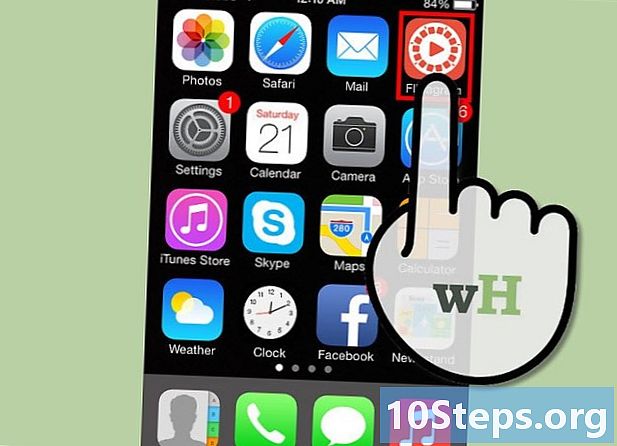
Ξεκινήστε το Flipagram. Αυτή είναι μια εφαρμογή της οποίας το εικονίδιο είναι πορτοκαλί με την εικόνα ενός προβολέα καρουσέλ. - Σύνδεση. Κάντε κλικ στο Σύνδεση ή επάνω Συνεχίστε με το Facebook, αν έχετε ήδη λογαριασμό Flipagram.
- Κάντε κλικ στο unsubscribe ή επάνω Συνεχίστε με το Facebook για να δημιουργήσετε ένα νέο λογαριασμό.
- Κάντε κλικ στο ➕. Αυτό είναι ένα κόκκινο κουμπί, στο κάτω μέρος της οθόνης.
- Εάν η συσκευή σας ζητά να επιτρέψετε την πρόσβαση στις φωτογραφίες σας, κάντε κλικ στην επιλογή OK.
- Επιλέξτε μια φωτογραφία. Για να το κάνετε αυτό, κάντε κλικ στη φωτογραφία στην οποία θέλετε να προσθέσετε μουσική.
- Κάντε κλικ στο Κάμερα, στην επάνω αριστερή γωνία της οθόνης για να τραβήξετε μια νέα εικόνα.
- Κάντε κλικ στο κουμπί Επόμενο. Αυτό το κουμπί θα βρίσκεται στην επάνω δεξιά γωνία της οθόνης.
- Εάν δείτε ένα αναδυόμενο παράθυρο που εμφανίζει οδηγίες για τη ρύθμιση των φωτογραφιών σας ως παρουσίαση, κάντε κλικ στο X, στην επάνω δεξιά γωνία του παραθύρου διαλόγου.
- Κάντε κλικ στο κουμπί Επόμενο. Αυτό το κουμπί θα βρίσκεται στην επάνω δεξιά γωνία της οθόνης.
- Εναλλακτικά, κάντε κλικ στο κουμπί ➕ για να προσθέσετε περισσότερες φωτογραφίες και να δημιουργήσετε μια παρουσίαση διαφανειών.
- Κάντε κλικ στο 🎵. Αυτό το κουμπί θα βρίσκεται στην κάτω αριστερή γωνία της οθόνης.
- Κάντε κύλιση προς τα κάτω στη σελίδα και επιλέξτε τη μουσική σας. Μπορείτε να επιλέξετε από τα τραγούδια που είναι επί του παρόντος δημοφιλή στο Flipagram, τα τραγούδια από την προσωπική σας μουσική βιβλιοθήκη, τον λογαριασμό Spotify ή τις διάφορες κατηγορίες Flipagram.
- Εάν σας ζητάει η συσκευή, κάντε κλικ στην επιλογή OK για να επιτρέψετε στο Flipagram να αποκτήσει πρόσβαση στη μουσική σας βιβλιοθήκη.
- Καθορίστε το σημείο εκκίνησης της μουσικής σας. Μετακινήστε το ρυθμιστικό αριστερά και δεξιά στο soundtrack στο κάτω μέρος της οθόνης για να προσδιορίσετε το σημείο από όπου θα ξεκινήσει η μουσική.
- Κάντε κλικ στο κουμπί Επόμενο. Αυτό το κουμπί βρίσκεται στην πάνω δεξιά γωνία της οθόνης.
- Επεξεργασία της ανάρτησής σας Χρησιμοποιήστε τα κουμπιά στο κάτω μέρος της οθόνης για να βελτιώσετε τη δημοσίευσή σας.
- Κάντε κλικ στο επιταχύνουν για να ρυθμίσετε πόσο χρόνο θα εμφανίζεται η φωτογραφία στην οθόνη.
- Κάντε κλικ στο εργαλείο κλήρωση για να τραβήξετε την εικόνα με το δάχτυλό σας.
- Κάντε κλικ στο αποτελέσματα για να προσθέσετε φίλτρα στην εικόνα σας.
- Κάντε κλικ στο κουμπί Επόμενο. Αυτό το κουμπί θα βρίσκεται στην επάνω δεξιά γωνία της οθόνης.
- Κάντε κλικ στο πεδίο e. Στη συνέχεια, μπορείτε να προσθέσετε μια λεζάντα στην εικόνα σας.
- Πληκτρολογήστε το μύθο σας. Χρησιμοποιώντας το πληκτρολόγιο, περιγράψτε την εικόνα και προσθέστε hashtags έτσι ώστε να μπορούν να το βρουν άλλοι χρήστες. Όταν ολοκληρώσετε την περιγραφή, κάντε κλικ στο κουμπί φινίρισμα.
- Κάντε κλικ στο +. Αν θέλετε να επισημάνετε φίλους, κάντε κλικ στο κόκκινο κουμπί κάτω από το πεδίο e.
- Κάντε κλικ στο κουμπί Επόμενο. Αυτό το κουμπί βρίσκεται στην επάνω δεξιά γωνία.
- Ενδέχεται να σας ζητηθεί να συνδέσετε τις επαφές στη συσκευή σας με το Flipagram. Κάντε κλικ στο OK να εξουσιοδοτήσει τη δράση ή Όχι τώρα να το κάνουμε αργότερα.
- Κάντε κλικ στην επιλογή Δημοσίευση για τους συνδρομητές σας. Αυτή είναι η κόκκινη γραμμή στο κάτω μέρος της οθόνης.
- Η λήψη ενδέχεται να διαρκέσει λίγο.
- Κάντε κλικ στο .... Αυτό το κουμπί βρίσκεται στην κάτω δεξιά πλευρά της δημοσίευσης.
- Στο Android, το κουμπί είναι "⋮".
- Κάντε κλικ στην επιλογή Αποθήκευση ως. Θα αποθηκεύσετε την εικόνα στη βιβλιοθήκη της συσκευής σας.
- Πατήστε το κουμπί Αρχική σελίδα. Αυτό το κουμπί βρίσκεται στο κάτω μέρος της συσκευής, κάτω από την οθόνη.
- Ανοίξτε το Instagram. Αυτή είναι η εφαρμογή ροζ-ιώδες εικονίδιο, με μια λευκή κάμερα.
- Κάντε κλικ στην επιλογή Gallery. Η εικόνα σας με τη μουσική θα πρέπει να εμφανίζεται στο μεγάλο πλαίσιο στο επάνω μέρος της οθόνης.
- Εάν η εικόνα στην οποία προσθέσατε μουσική δεν εμφανίστηκε στο πάνω μισό της οθόνης, κάντε κλικ στη μικρογραφία της στο πλέγμα στο κάτω μέρος της οθόνης.
- Κάντε κλικ στο κουμπί Επόμενο. Αυτό το κουμπί βρίσκεται στην πάνω δεξιά γωνία της οθόνης.
- Επεξεργαστείτε τη φωτογραφία σας. Χρησιμοποιήστε τα κουμπιά στο κάτω μέρος της οθόνης για να επεξεργαστείτε και να βελτιώσετε τη φωτογραφία σας.
- Για να επιλέξετε ένα φίλτρο, μετακινηθείτε προς τα κάτω στις μικρογραφίες στο κάτω μέρος της οθόνης.
- Για να μειώσετε την ώρα που θα εμφανιστεί το βίντεό σας στην οθόνη, πατήστε κόψιμο.
- Η επιλογή του longlet κάλυψη θα σας επιτρέψει να επιλέξετε την εικόνα που θα εμφανιστεί στη σελίδα Instagram πριν ξεκινήσει η αναπαραγωγή του βίντεο. Αν έχετε μόνο μία φωτογραφία, δεν θα χρειαστεί να επιλέξετε ένα εξώφυλλο.
- Κάντε κλικ στο κουμπί Επόμενο. Αυτό το κουμπί βρίσκεται στην πάνω δεξιά γωνία της οθόνης.
- Κάντε κλικ στο πεδίο e. Χρησιμοποιήστε το πληκτρολόγιο για να πληκτρολογήσετε μια λεζάντα και να προσθέσετε hashtags έτσι ώστε οι άλλοι χρήστες να μπορούν να βρουν την εικόνα σας στις αναζητήσεις τους.
- Κάντε κλικ στο κουμπί OK. Αυτό το κουμπί βρίσκεται στην πάνω δεξιά γωνία της οθόνης.
- Αν θέλετε οι συνδρομητές σας να γνωρίζουν πού πήρατε την εικόνα, κάντε κλικ στην επιλογή Προσθέστε μια θέση.
- Κάντε κλικ στην επιλογή Κοινή χρήση. Αυτό το κουμπί βρίσκεται στην πάνω δεξιά γωνία της οθόνης. Η φωτογραφία σας με τη μουσική θα δημοσιευτεί στη ροή του Instagram.
Μέθοδος 2 Χρήση της μουσικής Pic σε iPhone ή iPad
- Ανοίξτε τοApp Store. ΣτοApp Store, κάντε κλικ στο μικρό μεγεθυντικό φακό στο κάτω μέρος και στη συνέχεια ξεκινήστε να πληκτρολογείτε Pic μουσική στο πεδίο e στην κορυφή της οθόνης.
- Κάντε κλικ στο Pic Music. Αυτό το κουμπί θα εμφανιστεί κάτω από το πεδίο e.
- Κάντε κλικ στην επιλογή Λήψη. Αυτό το κουμπί βρίσκεται στα δεξιά της εφαρμογής Pic Music.
- Μετά από μια στιγμή, το κουμπί κατεβάσετε θα γίνει εγκατάσταση. Κάντε κλικ σε αυτό για να εγκαταστήσετε την εφαρμογή στη συσκευή σας.
- Κάντε κλικ στο κουμπί Άνοιγμα. Το ίδιο κουμπί που χρησιμοποιήσατε για τη λήψη και εγκατάσταση της εφαρμογής ανοίγει τώρα.
- Κάντε κλικ στο ➕. Αυτό είναι το μεγάλο κόκκινο κουμπί στο κέντρο της οθόνης. Αυτό θα σας επιτρέψει να προσθέσετε μια φωτογραφία στην εφαρμογή.
- Κάντε κλικ στο OK για να επιτρέψετε την πρόσβαση στις φωτογραφίες σας, όταν τους ζητήσετε.
- Επιλέξτε μια φωτογραφία. Για να το κάνετε αυτό, κάντε κλικ στη φωτογραφία στην οποία θέλετε να προσθέσετε μουσική.
- Για να δημιουργήσετε μια παρουσίαση διαφανειών, επιλέξτε πολλές φωτογραφίες.
- Κάντε κλικ στο ✔️. Αυτό το κουμπί θα βρίσκεται στην επάνω δεξιά γωνία της οθόνης.
- Κάντε κλικ στο ≡. Αυτό το κουμπί θα βρίσκεται στην επάνω δεξιά γωνία της οθόνης.
- Κάντε κλικ στην επιλογή Προσθήκη μουσικής. Θα βρείτε αυτό το κουμπί στην κορυφή του μενού, ακριβώς κάτω από την ενότητα μουσική.
- Κάντε κλικ στο OK για να επιτρέψετε την πρόσβαση στη μουσική βιβλιοθήκη σας όταν το ζητήσετε.
- Επιλέξτε τη μουσική σας Για να το κάνετε αυτό, κάντε κλικ σε ένα από τα τραγούδια σας στη βιβλιοθήκη της Apple.
- Επιλέξτε ένα τραγούδι που έχει ληφθεί στη συσκευή σας ή θα λάβετε μια προειδοποίηση διαχείρισης ψηφιακών δικαιωμάτων.
- Καθορίστε το σημείο εκκίνησης της μουσικής σας. Μετακινήστε τα ρυθμιστικά στο ηχητικό σήμα δεξιά ή αριστερά, για να καθορίσετε πού θα ξεκινήσει και θα σταματήσει το τραγούδι.
- Κάντε κλικ στο ✔️. Αυτό το κουμπί θα βρίσκεται στην επάνω δεξιά γωνία της οθόνης.
- Κάντε κλικ στο ≡. Αυτό το κουμπί θα βρίσκεται στην επάνω δεξιά γωνία της οθόνης.
- Κάντε κλικ στο Instagram. Θα βρείτε αυτό το κουμπί στο κάτω μέρος του μενού στην ενότητα μερίδιο.
- Κάντε κλικ στο κουμπί OK. Αυτό θα ξεκινήσει το Instagram.
- Κάντε κλικ στην επιλογή Gallery. Η εικόνα σας με τη μουσική θα πρέπει να εμφανίζεται στο μεγάλο πλαίσιο στο επάνω μέρος της οθόνης.
- Εάν η εικόνα στην οποία προσθέσατε μουσική δεν εμφανίστηκε στο πάνω μισό της οθόνης, κάντε κλικ στη μικρογραφία της στο πλέγμα στο κάτω μέρος της οθόνης.
- Κάντε κλικ στο κουμπί Επόμενο. Αυτό το κουμπί θα βρίσκεται στην επάνω δεξιά γωνία της οθόνης.
- Επεξεργαστείτε τη φωτογραφία σας. Χρησιμοποιήστε τα κουμπιά στο κάτω μέρος της οθόνης για να επεξεργαστείτε και να βελτιώσετε τη φωτογραφία σας.
- Για να επιλέξετε ένα φίλτρο, μετακινηθείτε προς τα κάτω στις μικρογραφίες στο κάτω μέρος της οθόνης.
- Για να μειώσετε την ώρα που θα εμφανιστεί το βίντεό σας στην οθόνη, πατήστε κόψιμο.
- Η επιλογή του longlet κάλυψη θα σας επιτρέψει να επιλέξετε την εικόνα που θα εμφανιστεί στη σελίδα Instagram πριν ξεκινήσει η αναπαραγωγή του βίντεο. Αν έχετε μόνο μία φωτογραφία, δεν θα χρειαστεί να επιλέξετε ένα εξώφυλλο.
- Κάντε κλικ στο κουμπί Επόμενο. Αυτό το κουμπί θα βρίσκεται στην επάνω δεξιά γωνία της οθόνης.
- Κάντε κλικ στο πεδίο e. Χρησιμοποιήστε το πληκτρολόγιο για να πληκτρολογήσετε μια λεζάντα και να προσθέσετε hashtags έτσι ώστε οι άλλοι χρήστες να μπορούν να βρουν την εικόνα σας στις αναζητήσεις τους.
- Κάντε κλικ στο κουμπί OK. Αυτό το κουμπί θα βρίσκεται στην επάνω δεξιά γωνία της οθόνης.
- Αν θέλετε οι συνδρομητές σας να γνωρίζουν πού πήρατε την εικόνα, κάντε κλικ στην επιλογή Προσθέστε μια θέση.
- Κάντε κλικ στην επιλογή Κοινή χρήση. Αυτό το κουμπί βρίσκεται στην πάνω δεξιά γωνία της οθόνης. Η φωτογραφία σας με τη μουσική θα δημοσιευτεί στη ροή του Instagram.